Comment réparer l’erreur OneDrive 0x8004deb4 sous Windows 11/10
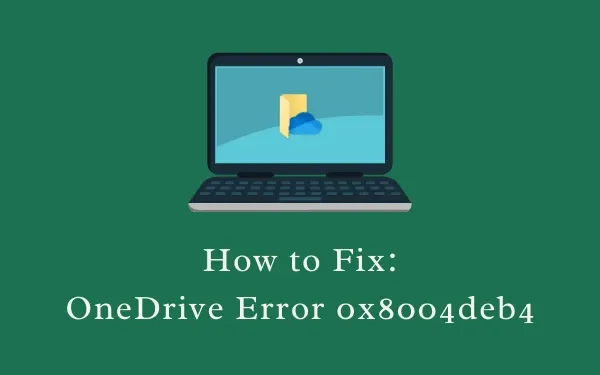
Avez-vous rencontré un code d’erreur 0x8004deb4 lors du démarrage de OneDrive sur votre PC Windows 11 ou 10 ? Si oui, lisez ce guide jusqu’à la fin, car ici, nous discutons des raisons qui pourraient avoir déclenché ce problème ainsi que des moyens de résoudre ce bug. Lorsque cela se produit, vous pouvez recevoir un message d’erreur indiquant ce qui suit.
There was a problem signing you in
Login was either interrupted or unsuccessful. Please try logging in again. (Error Code: 0x8004deb4)
Comme indiqué dans le message d’erreur lui-même, il s’agit d’une sorte de problème de connexion qui peut être résolu instantanément lorsque vous vous déconnectez et vous reconnectez à votre OneDrive. Sinon, modifiez le registre comme indiqué ci-dessous et vous surmonterez facilement ce problème.
Quelles sont les causes de l’erreur OneDrive 0x8004deb4 sous Windows 11/10 ?
Cette erreur se produit généralement pour une ou plusieurs des raisons suivantes :
- Mauvaises entrées dans le registre
- Cache accumulé
4 façons simples de nettoyer le registre dans Windows 11
Solutions d’erreur OneDrive 0x8004deb4
Voici les méthodes que vous devez appliquer afin de résoudre le code d’erreur OneDrive 0x8004deb4 sur un PC Windows 11/10 –
1] Modifier le registre
Selon Microsoft, l’erreur de connexion OneDrive 0x8004deb4 se produit principalement en raison d’une entrée de registre mal incorporée sous Windows 11/10. Voici comment vous pouvez le modifier et le faire fonctionner :
- Appuyez sur Win + X et choisissez l’option – Exécuter .
- Dans la boîte de dialogue Exécuter, tapez «
regedit» et appuyez sur OK. - Cliquez sur Oui lorsque la fenêtre UAC apparaît sur l’écran d’affichage.
- Lorsque l’éditeur de registre s’ouvre, accédez à ce qui suit :
HKEY_CURRENT_USER\SOFTWARE\Microsoft\OneDrive
- Après avoir accédé au chemin indiqué ci-dessus, vous pouvez voir une liste d’entrées dans le volet de droite.
- Cliquez avec le bouton droit n’importe où sur le côté droit et choisissez – Nouveau > Valeur DWORD (32 bits) .
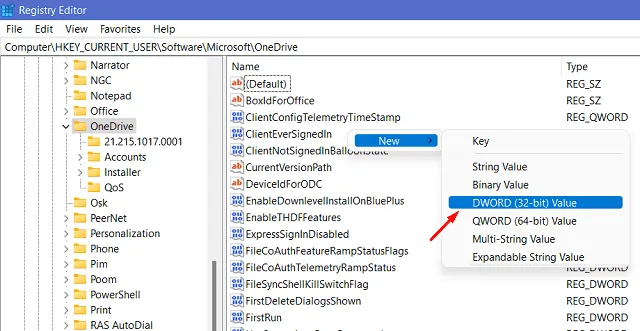
- Renommez cette entrée en « EnableADAL ». Double-cliquez dessus à nouveau et tapez « 00000002 » sans guillemets dans le champ Données de valeur.
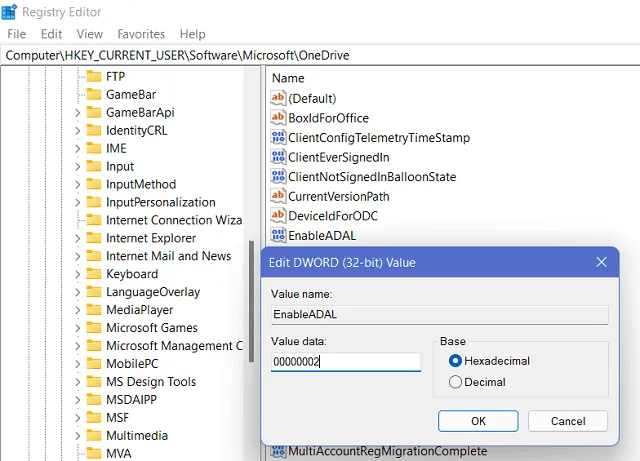
- Cliquez sur OK pour confirmer cette configuration.
- Sortez de la fenêtre du registre et redémarrez votre PC.
Reconnectez-vous à votre appareil et voyez si l’erreur 0x8004deb4 persiste ou a été résolue maintenant.
2]Réinitialiser le cache OneDrive
Si cela se reproduit, essayez de réinitialiser OneDrive une fois et l’erreur se résoudra automatiquement. Ceci est requis chaque fois que vous rencontrez un problème lors de l’utilisation de l’application OneDrive. En effet, chaque fois que vous démarrez cette application, du cache y est stocké. Lorsque le cache stocké dépasse la limite prédéfinie, cela peut entraîner des erreurs telles que 0x8004deb4. Voici comment supprimer tout le cache stocké dans l’application OneDrive :
- Appuyez sur WinKey + R pour démarrer la commande Exécuter.
- Copiez la ligne ci-dessous et collez-la dans la boîte de dialogue Exécuter.
%localappdata%\Microsoft\OneDrive\onedrive.exe /reset
- Maintenant, appuyez sur la touche Entrée pour que la commande collée commence à s’exécuter.
- Attendez quelques secondes, pendant que ce code purge tout le cache et réinitialise OneDrive.
- Si vous rencontrez d’autres codes d’erreur, redémarrez votre PC et réessayez d’exécuter ce code.
À la fin, cela réinitialisera votre application OneDrive et vous devez être en mesure d’exécuter ce programme sans rencontrer de bugs ou de problèmes.
J’espère que l’erreur OneDrive 0x8004deb4 est désormais résolue sur votre PC et que vous l’utilisez efficacement sans aucun bug ni problème. Si vous avez des questions ou des suggestions, faites-le nous savoir dans la section commentaires.



Laisser un commentaire